Mundarija
Yorliqlarni kiritish Microsoft Word kabi matnni qayta ishlash dasturlarida oddiy. Odatda, beshta bo'sh joy bitta varaqga teng . Yorliqlarning maqsadi hujjatni o'qishni osonlashtirishdir. Biroq, biz Excel katakchalariga yorliqlarni joylashtira olmaymiz, garchi biz maʼlumotlarimizni tushunishni osonlashtirish va vizual koʻrinishda yanada jozibador qilish uchun yorliqli koʻrinish berishni xohlaymiz. Demak, shuni yodda tutgan holda, ushbu maqolada biz Excel yacheykaga yorliq qo'shishning 4 ta oson usulini ko'rib chiqamiz.
Amaliyot kitobini yuklab oling
Excel.xlsx-da qanday tab qo'yish kerak
Excel katakchasiga yorliq qo'shishning 4 ta qulay usuli
Ushbu maqolada biz ni o'rganamiz. 4 Excel yacheykalariga yorliq kiritishning samarali usullari. Birinchidan, biz bo'sh joyni qo'lda qo'shamiz. Keyingi usulda ma'lumotlarning yorliqlari bordek ko'rinishi uchun Increase Indent buyrug'ini qo'llaymiz. Keyin, biz ishni bajarish uchun Alignment yorlig'idan foydalanamiz. Va nihoyat, Excel katagiga yorliq qo'shish uchun CHAR funksiyasi dan foydalanamiz. Usullarni tasvirlash uchun biz quyidagi ma'lumotlar to'plamidan foydalanamiz.

1. Bo'sh joyni qo'lda qo'shish
Qo'lda bo'sh joy qo'shish - bu sahifaga yorliq kiritishning eng oson usuli. Excel hujayra. Bu faqat kursorni to'g'ri joyga qo'yishni talab qiladi. Ishni bajarish uchun keyingi bosqichlarni bajaring.
1-qadam:
- Birinchi navbatda, sichqonchani ikki marta bosing. B5 hujayra.
- Keyin, kursorni katakning eng chap tomoniga olib boring.
- Nihoyat, bo'sh joy tugmasini bir necha marta bosing. sizga kerak bo'lgan joy.
- Bizning holimizda biz uni ketma-ket o'n marta bosamiz.

2-qadam:
- Shunday qilib, yorliq katakdagi qiymat oldiga kiritiladi.

3-qadam:
- Nihoyat, buni qolgan hujayralar uchun bajaring.

Batafsil o'qing: Excel-da ma'lum katakchalarga qanday tab qo'yish mumkin (2 oson yo'l)
2. Increase Indent buyrug'ini qo'llash
Ushbu usulda biz <2 dan foydalanamiz> Excel katagiga yorliq qo'shish uchun Indent buyrug'ini oshiring. Bu buyruq matn yoki katak qiymatlari oldidagi chegarani oshiradi. Buni amalga oshirish uchun keyingi bosqichlarni bajaring.
1-qadam:
- Birinchidan, chekinmoqchi boʻlgan katakchani tanlang.
- Keyin, lentadagi Uy yorlig'iga o'ting.
- U yerdan pastga, Tizalanish guruhiga o'ting.
- Nihoyat, Increase Indent buyrug'ini bir necha marta bosing.

Qadam 2:
- Shunday qilib, siz ma'lumotlaringizni yorliqda topasiz.

3-qadam:
- Nihoyat, ma'lumotlar to'plamining qolgan qismi uchun jarayonni takrorlang.

Batafsil o'qing: Excel-da katakchaning o'q nuqtalarini qanday kiritish mumkin (3 samarali usul)
3. FoydalanishHizalama yorlig'i
Ushbu holatda biz Excel katagiga yorliq qo'shish uchun Alignment yorlig'idan foydalanamiz. Alignment yorlig'i foydalanuvchiga matnni darajalar oralig'ida cheklash imkoniyatini beradi. Buning uchun quyidagi amallarni bajaring.
1-qadam:
- Boshlash uchun maʼlumotlar toʻplamidagi kataklarni tanlang.
- In Bizning holatda, biz ( C5:C9 ) diapazonidagi katakchalarni tanlaymiz.
- Keyin, Uy -ni tanlang. Tasmadagi yorlig'ini oching.
- Keyin, Tizalanish guruhiga o'ting.
- Nihoyat, kichik <2-ni tanlang> tashqi strelka Tizalanish guruhining pastki oʻng tomonida.
- Shunday qilib, Tizalanish yorligʻi Ekranda Yacheykalarni formatlash dialog oynasining oynasi bo'ladi.
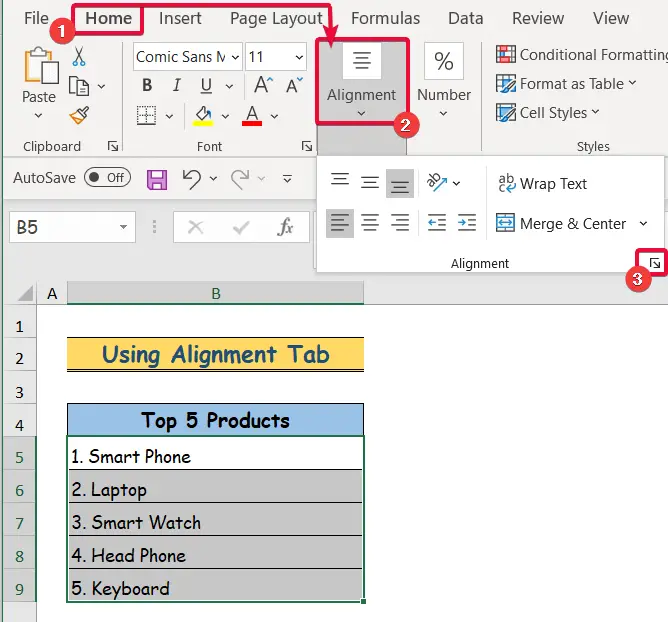
2-qadam :
- Tizalanish yorlig'ida, birinchi navbatda, Gorizontal opsiyasi ostida matnni tekislashni Chapga (Chigirma) qiling ) .
- Keyin, Chizish opsiyasi ostida matnni cheklash uchun istalgan mos raqamni tanlang. .
- Unda biz 5 -ni tanladik.
- Nihoyat, OK tugmasini bosing. .

3-qadam:
- Shunday qilib, bizning ma'lumotlarimiz oldin sahifaga ega bo'ladi. ularni.

4. CHAR funktsiyasini qo'llash
Ushbu yakuniy usulda biz CHAR funksiyasiga murojaat qilamiz Excel yacheykasidagi yorliqlar uchun. CHARfunktsiya o'zining argumentida ko'rsatilgan belgini butun sonda qaytaradi. Formulada REPT funksiyasi bilan birga CHAR funksiyasi ham foydalanamiz. REPT funksiyasi matnni ma'lum bir necha marta takrorlaydi.
1-qadam:
- Birinchidan, B4 yacheykani tanlang.
- Keyin, quyidagi formulani yozing,
="Top 4 Products:" & CHAR(10) & REPT(" ",5 )& "Smart Phone" & CHAR(10) & REPT(" ", 5) & "Laptop" & CHAR(10) & REPT(" ", 5) &"Smart Watch" & CHAR(10) & REPT(" ",5)&"Head Phone" & CHAR(10) & REPT(" ",5)
- Nihoyat, Enter tugmasini bosing.

2-qadam:
- Keyin, Uy yorlig'iga o'ting.
- Tizalanishdan guruh , Matnni oʻrash buyrugʻini tanlang.

3-qadam:
- Shunday qilib, siz ma'lumotlaringizdan oldin yorliq qo'shasiz.

🔎 Formulalarni taqsimlash
- “Eng yaxshi 4 ta mahsulot:” & CHAR(10) & REPT(” “,5 ): Bu takrorlanuvchi formula. Biz xuddi shu ma'noni butun formulada ko'ramiz, bu juda uzoq ko'rinadi. “Eng yaxshi 4 ta mahsulot:” bu CHAR(10) funksiyasiga ampersand operatori bilan qoʻshiladigan matn. CHAR(10) “yangi qator” degan ma’noni anglatadi. Bu shuni anglatadiki, kursor matndan keyin yangi qatorga o'tadi. Nihoyat, biz REPT(“ “, 5) belgisini CHAR(10) belgisi bilan birlashtirdik. REPT(“ “, 5) REPT yoki takrorlash funksiyasi boʻsh joyni takrorlashini bildiradi 5 marta. Bu keyingi matn boshlanishidan oldin yangi satrda 5 boʻshliq boʻlishini bildiradi. Bu beshta boʻsh joy word hujjatlaridagi yorliqga teng.
Batafsil oʻqish: Excelda yorliq belgisini topish va almashtirish (2 ta mos usul)
Xulosa
Ushbu maqolada biz Excel yacheykaga yorliq qo'shishning to'rtta oson usuli haqida gapirdik. Bular Excel foydalanuvchilariga o'z matnlarini yanada tushunarli va jozibali qilish imkonini beradi.

